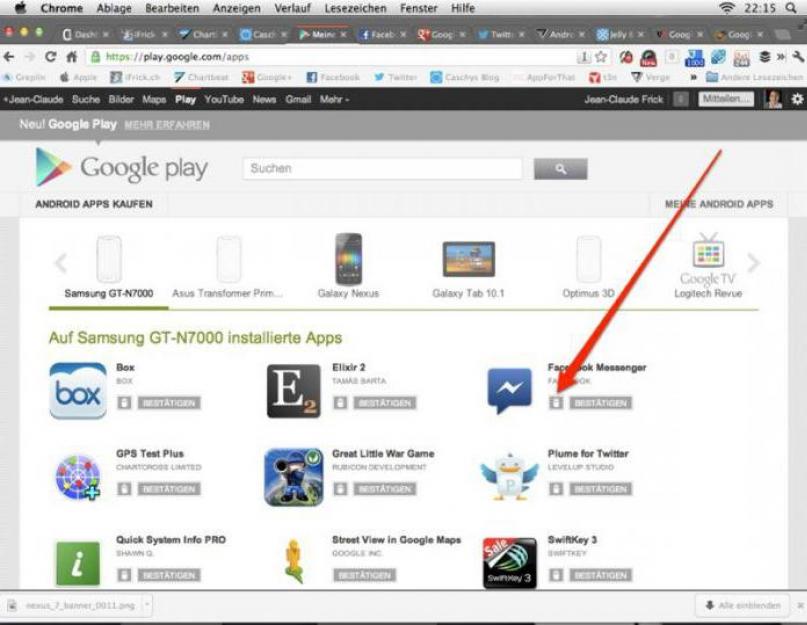Vlasnici Android uređaja koji nemaju mogućnost povezivanja na bežičnu Wi-Fi mrežu vrlo često se pitaju sa računara sa pristupom Internetu. Ovo se radi prilično jednostavno. Pogledajmo nekoliko osnovnih opcija.
Kako instalirati aplikacije na Android sa računara: osnovne opcije
Naravno, najlakši način da instalirate aplikaciju ili igru koja vam se sviđa na svoj mobilni uređaj je da direktno pristupite usluzi Google Play sa gadgeta ili internetskog resursa s programom, ako se ne nalazi u službenom spremištu. Ali postoje situacije kada kod kuće nema bežične mreže. U ovom slučaju se može koristiti samo računar sa direktnom vezom.
Tu nastaje problem: kako sa računara (Google Play nije dostupan zbog nedostatka veze na mobilnom uređaju)? Postoji izlaz. Ovo su najjednostavniji načini za instaliranje aplikacija:
- Korištenje pristupa Google Playu putem bilo kojeg web preglednika.
- Instalirajte preuzete aplikacije kao APK fajlove.
- Instalacija pomoću upravljačkih kompjuterskih uslužnih programa.
Kako instalirati aplikacije na Android sa računara preko Google Playa?
Prvi i najjednostavniji način je korištenje najčešćeg internet pretraživača. Pretpostavljamo da je mobilni uređaj već povezan. Ako nema veze USB kablom, možete ga povezati u sledećim koracima.

Dakle, prvo u pregledniku ulazimo na službenu stranicu usluge Google Play. Izgleda potpuno isto kao na pametnom telefonu, samo što je veća. Prvo se morate prijaviti unosom vaše registrovane Gmail adrese e-pošte (login) i lozinke u odgovarajuća polja. Zatim pronađite željenu aplikaciju ili igru. Da biste to učinili, možete koristiti traku za pretraživanje ili odabrati program prema ocjeni popularnosti, kategoriji, vrsti instalacije (plaćeno, besplatno) itd.
Nakon toga, treba da povežete uređaj sa računarom i direktno prođete kroz identifikaciju, ako nalog nije podrazumevano aktiviran. Kada se sinhronizuje na računaru i mobilnom uređaju, automatski će se utvrditi kompatibilnost preuzetog softvera sa Android uređajem.
Sada ostaje samo da kliknete na dugme za početak instalacije. Nakon toga, servis će od vas tražiti da odaberete uređaj na kojem bi odabrana aplikacija trebala biti instalirana. Na listi ih može biti nekoliko. Možda korisnik ima i tablet i pametni telefon. Svi uređaji s kojima je račun prethodno bio povezan bit će zasivljeni. Odaberite povezani uređaj, kliknite na dugme za instaliranje i pričekajte da se proces završi.
Instaliranje aplikacija preuzetih sa nezvaničnih izvora
Sada razmotrite pitanje posedovanja računara koji je preuzet sa Internet resursa treće strane. Ali ovdje morate izvršiti nekoliko preliminarnih koraka.

Prvo, na uređaju morate otići na postavke i odabrati odjeljak za sigurnost. U njemu potvrdite okvir pored opcije da dozvolite instalaciju iz nepoznatih izvora. U suprotnom, sistem vam neće dozvoliti da instalirate program iz standardne APK datoteke. Preuzmite potrebnu datoteku na svoj računar. Nakon toga, kopirajte ga na prenosivi medij mobilnog uređaja (SD karticu). Dalja instalacija se vrši direktno sa uređaja. Ovo se odnosi na slučajeve kada računarski sistem nema nijedan program za kontrolu pametnog telefona ili tableta.
Instaliranje aplikacija sa keš memorijom
Sada da vidimo kako instalirati aplikacije na Android sa računara na HTC uređaje ili uređaje drugih proizvođača (nema razlike), za šta je preduslov kreiranje cache foldera na mobilnom gadgetu i kopiranje potrebnog sadržaja u njega (kao pravilo, instalacijski program i keš se preuzimaju prilikom preuzimanja odvojeno). Princip instalacije je isti kao u prethodnom slučaju. Instalacioni APK fajl se kopira na uređaj, a zatim se instaliraju glavni programski fajlovi.
Nakon toga, koristeći bilo koji upravitelj datoteka, isti standardni Windows Explorer ili odgovarajući program na mobilnom uređaju, trebate kreirati obb mapu u direktoriju podataka Android direktorija. Iako se obično podaci iz keš memorije preuzeti s Interneta nalaze u takvoj mapi nakon raspakivanja arhive. Ostaje samo da ga kopirate na pravo mjesto. Ako obb folder već postoji na uređaju, u njega se kopira samo sadržaj originalnog preuzetog direktorija.

Napomena: nemojte brkati direktorij sdcard sa SD karticom! U Android sistemu, sdcard je interna memorija. Puna putanja do cache foldera je sdcard/Android/data/obb/. Ponekad to može biti sdcard/Android/obb/ ili druge varijacije. Upečatljiv primjer je instalacija mobilne verzije popularnog muzičkog sekvencera FL Studio. Istina, osim kopiranja keša, ovdje ćete i dalje morati naporno raditi, jer ćete morati kreirati mapu alata. Ali za većinu programa takve radnje nisu potrebne.
Korištenje kontrolnih programa
Konačno, jedno od univerzalnih rješenja problema kako instalirati aplikacije na Android s računala je korištenje posebnih programa za upravljanje mobilnim uređajima. Koji će biti izabran nije toliko važno. Opšti princip instalacije je da se mora uspostaviti veza između računara i mobilnog uređaja (USB kabl, Bluetooth ili Wi-Fi). Razmotrite najjednostavniju verziju kako da instalirate aplikacije na Android sa računara preko USB veze koristeći aplikacije poput Mobogenie ili visoko specijalizovane programe poput Sony PC Companion i slično.

Ovdje postoji nekoliko opcija. Na primjer, možete odrediti instalaciju iz datoteke sačuvane na vašem računaru, kao što je slučaj sa Sony PC Companion. A aplikaciju možete odabrati direktno iz programa (Mobogenie) u posebnom dijelu. Ili čak uz njegovu pomoć idite na isto, praktički se ne razlikuje od gore opisanih metoda, koje se u ovom slučaju jednostavno kombiniraju u jednu.

Ali prednost aplikacija kao što je Mobogenie je u tome što su u stanju da emuliraju rad Androida u Windows okruženju ili bilo kom drugom operativnom sistemu. Drugim riječima, igra ili program instaliran na mobilnom uređaju može se pokrenuti putem kontrolne aplikacije direktno na računaru ili laptopu.
Zaključak
Kao što se može vidjeti iz svega navedenog, problem kako instalirati aplikacije na Android s računala riješen je prilično jednostavno. Čemu dati prednost? Čini se da je instalacija putem pretraživača sa službenog servisa najlakša, ali ovdje je potrebna autorizacija. Kopiranje instalacione datoteke na uređaj izgleda privlačnije u tom pogledu, ali zahtijeva postavljanje dozvola i prethodnu provjeru distribucije na viruse. Mnogima će se također svidjeti upotreba kontrolnih uslužnih programa, ali oni prvo moraju biti instalirani na PC-u. Dakle, pitanje preferencije i izbora vrste instalacije ostaje na korisniku.
- 3.8 od 5 na osnovu 68 glasova
Za razliku od iOS-a i drugih zatvorenih sistema, Android programeri su omogućili mogućnost samostalnog instaliranja raznih aplikacija, bez sudjelovanja Google Play Store-a i drugih trgovina sadržaja. Imajući pri ruci .apk datoteku, možete sami instalirati plaćenu aplikaciju, a da za to ne platite ni peni.
"Zašto pribjeći samostalnoj instalaciji sa .apk datotekama?"- pitate, a onda da nisu sve aplikacije predstavljene u Google Play Store-u, a osim toga, većina se plaća i košta. Sve Android aplikacije imaju .apk ekstenzije - u stvari, ovo je neka vrsta arhive, čiji sadržaj može vidjeti bilo koji arhivar.
Gdje početi?
Prva radnja koju trebate izvršiti je da dozvolite instalaciju aplikacija iz nepoznatih izvora, idite na Postavke/Postavke -> Aplikacije/Postavke aplikacije i označite polje pored Nepoznati izvori i kliknite na OK.



1. Instalirajte aplikacije koristeći upravitelj datoteka
Nakon ovog jednostavnog koraka, možete kopirati .apk datoteku na SD karticu vašeg telefona. Nadalje, da biste instalirali aplikaciju, možete koristiti bilo koji upravitelj datoteka koji prepoznaje i razumije apk datoteke. Za ove svrhe su prikladni ASTRO File Manager ili ES File Explorer.



Pokrenite upravitelj datoteka, pronađite apk datoteku, dodirnite je i instalirajte aplikaciju koristeći standardni Android instalater.
2. Instalirajte aplikacije pomoću upravitelja aplikacija
Osim toga, kako bi se pojednostavio postupak instaliranja aplikacija za Android, postoje posebni programi - upravitelji aplikacija. Jedan takav program je SlideME Mobentoo App Installer.



Ovaj popularni menadžer aplikacija za Android automatski će skenirati SD karticu vašeg pametnog telefona u potrazi za apk datotekama i pomoći vam da brzo instalirate potrebnu aplikaciju jednim klikom. Zar nije zgodno?
3. Instalirajte aplikacije koristeći računar i USB
Međutim, najpogodniji način za instaliranje aplikacija za Android je povezivanje pametnog telefona sa računarom putem USB kabla. Da biste to učinili, trebat će vam program InstallAPK i USB drajveri. Instalirajte ga na računar, ne zaboravite na drajvere, povežite pametni telefon preko USB kabla i dvaput kliknite na apk fajl.

InstallAPK će automatski identificirati apk datoteku i započeti instaliranje aplikacije na vaš Android telefon. Potrebno je samo da se složite sa instalacijom aplikacije i kliknete na dugme "Instaliraj".
4. Drugi načini za instaliranje Android aplikacija
Ako ne želite instalirati dodatne programe, tada možete instalirati aplikaciju iz apk datoteka na stari, staromodan način. Pokrenite standardni Android pretraživač i unesite sljedeću vezu u adresnu traku pretraživača i instalacija će početi automatski:
content://com.android.htmlfileprovider/sdcard/Filename.apk
Ova metoda nije baš zgodna i pogodna je za one koji rijetko instaliraju Android programe.
Zaključak
U ovom članku pokušali smo opisati sve načine na koje znamo kako instalirati Android aplikaciju iz apk datoteka. Ako znate druge načine instaliranja programa - pišite nam o njima u komentarima i definitivno ćemo ove metode uključiti u ovaj članak. Ostani s nama.
Na webu postoji mnogo stranica koje distribuiraju aplikacije za Android. Ako ste preuzeli APK datoteku s takve stranice na svoje računalo i ne znate kako koristiti pametni telefon ili tablet, onda bi vam ovaj članak trebao pomoći. Ovdje ćemo govoriti o tome kako instalirati aplikaciju na Android sa računara.
Korak #1 Omogućite instaliranje aplikacija iz nepoznatih izvora na vašem Android pametni telefon.
Prvo što treba učiniti je omogućiti instalaciju aplikacija iz nepoznatih izvora. Da biste to učinili, otvorite postavke Androida i idite na odjeljak "Sigurnost". Ovdje trebate pronaći funkciju "Nepoznati izvori" i omogućiti je.
Ovo se mora učiniti kako biste mogli direktno instalirati aplikacije. Sve dok su nepoznati izvori onemogućeni, možete instalirati samo aplikacije iz Google Play trgovine.
Korak #2: Kopirajte APK fajl sa svog računara na svoj Android uređaj.
Zatim morate kopirati APK datoteku na svoj Android uređaj. To možete učiniti na bilo koji način koji vam odgovara. Najlakša opcija je da povežete svoj Android uređaj sa računarom pomoću USB kabla, a zatim kopirate APK fajl u memoriju uređaja. Možete kopirati APK datoteku u bilo koju mapu, glavna stvar je da znate gdje kopirate i onda možete pronaći ovu datoteku na svom uređaju.

Korak #3: Otvorite kopirani APK fajl na svom Android uređaju.
Zatim morate pronaći na svom Android uređaju. Ovo se može učiniti pomoću bilo kojeg upravitelja datoteka. Nakon otvaranja APK datoteke, na ekranu će se pojaviti iskačući prozor u kojem se traži da instalirate ovu aplikaciju. Da biste započeli instalaciju, jednostavno kliknite na dugme "Dalje".

Nakon toga, aplikacija će biti instalirana na vaš Android uređaj. Kada se instalacija završi, možete otvoriti aplikaciju sa ikone na radnoj površini ili iz menija Sve aplikacije.
Napredak ne miruje, a telefoni i tableti na dodir su već postali široko dostupni. Ogroman broj aplikacija i igara na Android OS će zadovoljiti potrebe svakog korisnika: možete instalirati od jarke svjetiljke do online strateške igre i Skypea.
Izvori aplikacija mogu biti ili posebne aplikacije instalirane na pametnim telefonima prema zadanim postavkama (kao što su PlayMarket, Google Play) ili Internet resursi (kao što su Ebay, Myppc). Prije korištenja standardnih programa Google-a potrebno je kreirati gmail nalog. Takođe će nam dobro doći ako zaboravimo šablon za otključavanje ekrana pametnog telefona.









Izbor aplikacija za Android je gotovo neograničen, ponekad se toliko zanesemo skokom da zatrpamo memoriju telefona nepotrebnim i zaboravljenim 3D pozadinama, igricama, widgetima. To troši snagu gadgeta, pa ga vrijedi povremeno čistiti od nepotrebnih aplikacija.
U ovom članku ćemo vam reći sve načine za instaliranje Android aplikacija. Nekoliko načina za instaliranje APK-a iz Google Play trgovine, hosting datoteka i korištenje adb-a.
Metoda broj 1. Instalirajte Android aplikacije
Sa uređaja u službenoj prodavnici
Gotovo svi Android uređaji imaju instaliranu trgovinu aplikacija Google Play. U ovoj prodavnici možete pronaći milione raznih aplikacija - video i audio plejere, navigaciju, sport, kancelariju i igrice.
Da biste preuzeli i instalirali aplikacije sa Google Play-a, morate:


Metoda broj 2. Atinstalirajte android aplikacije
Od računara do uređaja u službenoj trgovini (daljinski)
Android ima način za daljinsko instaliranje aplikacija, glavni uslov je da vaš Android pametni telefon ili tablet bude povezan na internet preko mobilne mreže ili Wi-Fi.

Metoda broj 3. Atinstalirajte android aplikacije
Iz nepoznatih izvora
U Androidu, za razliku od IOS-a, postoji zvanična mogućnost instaliranja aplikacija koje nisu iz Google Play trgovine, odnosno možete instalirati aplikacije s raznih web lokacija za torrent i hosting datoteka. Budite oprezni, jer umjesto korisne aplikacije, virus možete preuzeti na svoj Android tablet ili pametni telefon!
Za instaliranje aplikacija iz nepoznatih izvora:

Video primjer kako omogućiti "Nepoznati izvori" na Androidu:

Metoda broj 4. Instalirajte Android aplikacije
ADB alati za otklanjanje grešaka
ADB je Android alat za otklanjanje grešaka i razvoj (). Da instalirate aplikaciju na Android:
- povežite android sa računarom
- Idite na komandnu liniju i unesite naredbu:
Na primjer - adb install C:\Users\Vitaliy\Desktop\Vkontakte.apk
Ako vam se ne sviđa ovaj način instaliranja aplikacija, savjetujem vam da koristite program Adb Run koji može SVE + otključava Android obrazac
Metoda broj 5. Instalirajte Android aplikacije
ugradi apk aplikaciju
Ova metoda zahtijeva root prava i određene vještine. Za više detalja o tome kako izvršiti ovu proceduru, pogledajte članak - Ugradite Android aplikaciju.
Ako želite saznati više o aplikacijama, naučiti kako ih uređivati, prevoditi i još mnogo toga, onda će vas zanimati odjeljak - uređivanje apk-a.
Imate li još dodatnih pitanja? Pitajte ih u komentarima, recite nam šta ste radili ili obrnuto!